Instagram, das früher als Fotobearbeitungstool bekannt war, erlangte als Social-Media-Plattform zum Teilen von Bildern und zum Gewinnen von Followern eine bemerkenswerte Popularität. Es ist mit erstaunlichen Filtern und anderen Funktionen ausgestattet, um Fotos und Videos mit der Welt oder einem begrenzten Publikum zu teilen. Leider gibt es keine spezielle Funktion zum Teilen von Live-Fotos auf Instagram. Sie können jedoch einen Bumerang erstellen, der nicht gerade ein Live-Foto ist, sondern eine Schleife, die von der Kamera in der Instagram-App erstellt wird. Wenn Sie ein erstaunliches Live-Foto aufgenommen haben und enttäuscht sind, dass es keine Schaltfläche oder Option zum Teilen auf Instagram gibt, dann machen Sie sich keine Sorgen, wie Sie ein Live-Foto auf Instagram erstellen können
Teilen von Live-Fotos durch Ihre Geschichten:
Das Teilen Ihrer Live-Fotos als Stories auf Instagram ist vergleichsweise einfacher, hat jedoch einige Einschränkungen. Erstens können Sie Ihre Live-Fotos, die Sie nur in den letzten 24 Stunden aufgenommen haben, teilen. Eine weitere Einschränkung ist, dass Ihr Live-Foto als Boomerang geteilt wird, was eine Schleife ist, aber zumindest haben wir eine Methode zum Teilen von Live-Fotos auf Instagram. Hier ist, wie Sie dies tun können.
- Öffnen Sie die Instagram-App normal auf Ihrem iPhone und wischen Sie nach rechts, um eine neue Story zu erstellen.
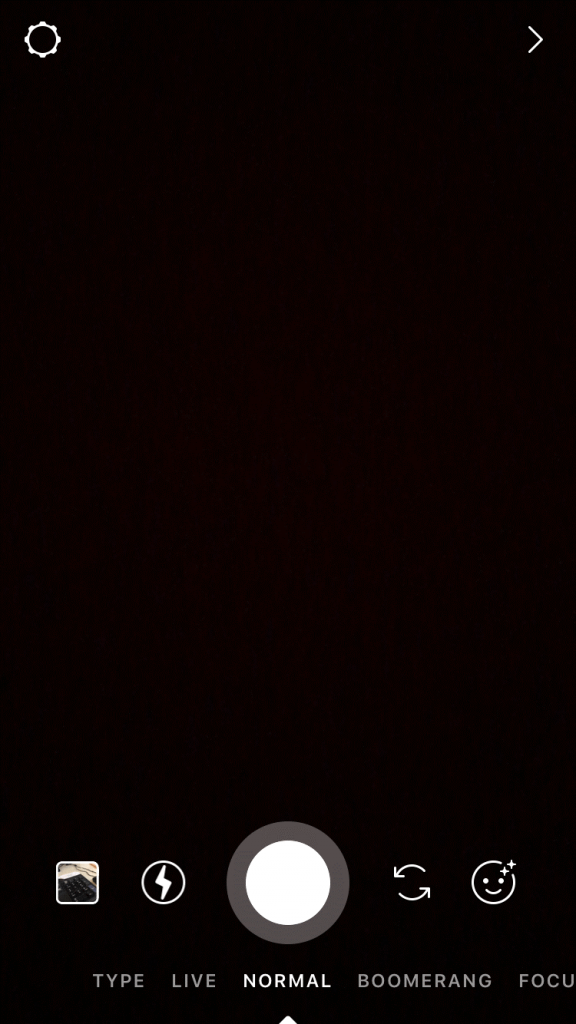
- Dies öffnet die Kamera auf der linken unteren Seite. Sie finden eine Schaltfläche, um auf Ihre Kamerarolle zuzugreifen. Tippen Sie darauf und Sie finden alle Fotos und Videos, die in den letzten 24 Stunden aufgenommen wurden.
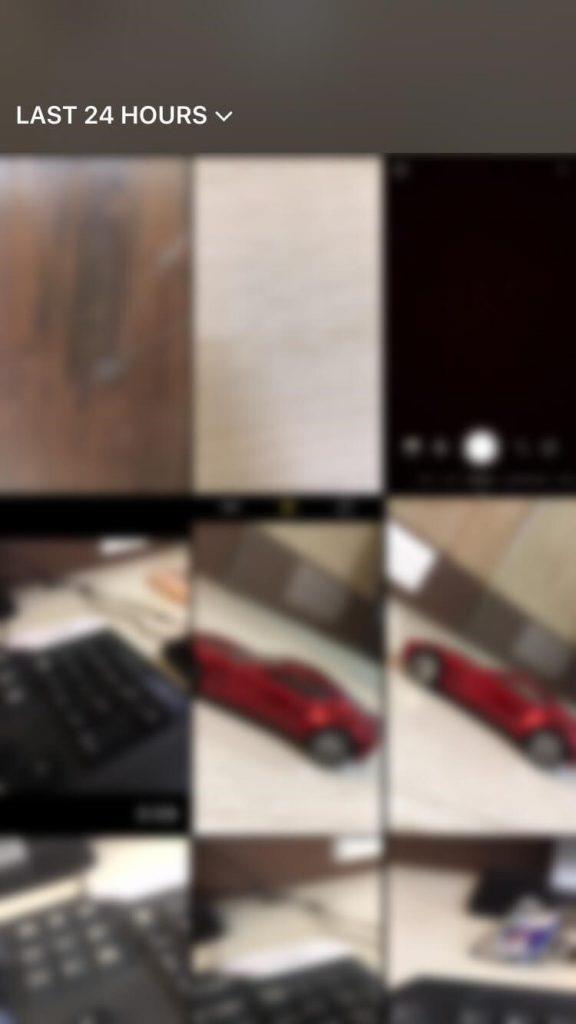
- Tippen Sie auf ein Live-Foto, es wird jetzt als normales Foto angezeigt. 3D-Touch auf dem Live-Foto wird in Bumerang umgewandelt.
- Sobald Ihr Live-Foto in einen Bumerang umgewandelt wurde, können Sie es in Ihrer Story teilen oder mit einem einzelnen Follower teilen.

- Sie können den so erhaltenen Bumerang auch auf Ihre Kamerarolle herunterladen und dann als normalen Beitrag auf Instagram teilen. Wenn Sie den Bumerang als Ihre Story oder mit einem einzelnen Follower geteilt haben, dann kann er auch als normaler Post auf Instagram geteilt werden.
Siehe auch:-
So entfernen Sie Instagram-Filter aus Fotos: mit... Wenn Sie ein Foto mit Instagram-Filtern bearbeitet haben und den Verlust des Originalfotos bedauern, dann machen Sie sich keine Sorgen, Sie können...
So können Sie ein Live-Foto mit der Story-Erstellungsfunktion auf Instagram erstellen.
Warum können Live-Fotos nicht als Video hochgeladen werden?
Da stellt sich mir die Frage, wann wir ein Video auf Instagram hochladen können, warum dann ein Live-Foto nicht als Video hochgeladen werden kann. Live-Fotos sind einfach ein kurzes Video von 1,5 Sekunden und wir können sie mit Websites oder Anwendungen von Drittanbietern, die kostenlos verwendet werden können, in Videos konvertieren, aber das Problem liegt bei Instagram. Videos mit einer Länge von weniger als 3 Sekunden werden nicht akzeptiert.
Auch hier gibt es eine weitere Problemumgehung, um Ihr Live-Foto in ein Video mit längerer Länge zu konvertieren.
- Konvertieren Sie Ihr Live-Foto in eine Schleife oder einen Bounce (je nachdem, was gut aussieht), indem Sie auf dem Live-Foto nach oben wischen.
- Sobald Sie mit der Konvertierung fertig sind, starten Sie die Bildschirmaufnahme und sehen Sie sich das gerade konvertierte Foto nach 3 Sekunden oder mehr an. Stoppen Sie die Bildschirmaufnahme.
- Ihre Bildschirmaufnahme wird als Video in der Kamerarolle gespeichert. Sie können dieses Video zuschneiden, um zu entfernen, was nicht erforderlich ist. Jetzt kann Ihr endgültiges Video auf Instagram hochgeladen werden.
So können Sie ein Live-Foto auf Instagram erstellen, aber daran denken, es vor 24 Stunden zu teilen. Wenn Sie dies immer noch vergessen, können Sie es in ein Video mit längerer Länge konvertieren.
Siehe auch:-
So schützen Sie Ihr Instagram-Konto davor, dass Sie ...


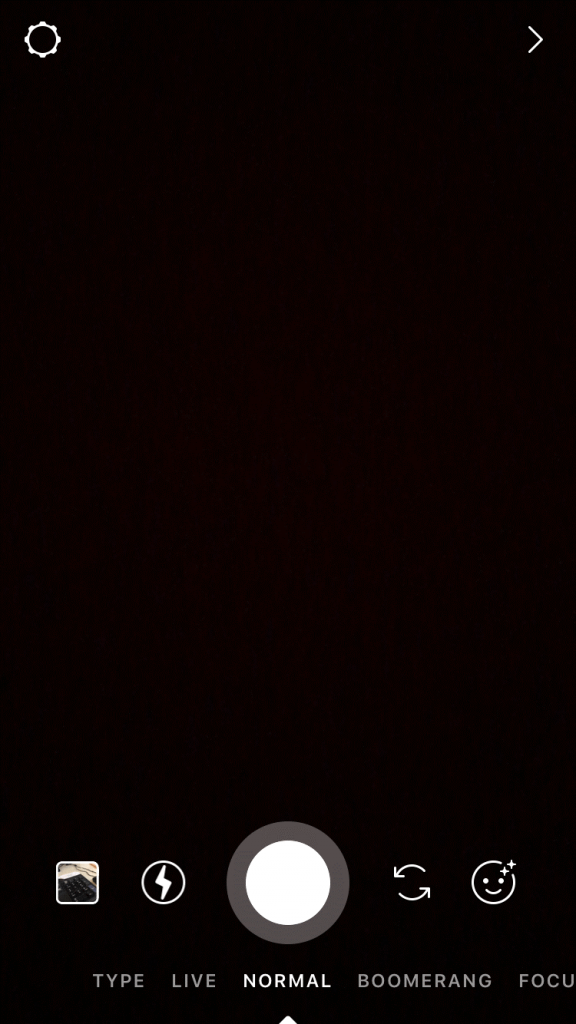
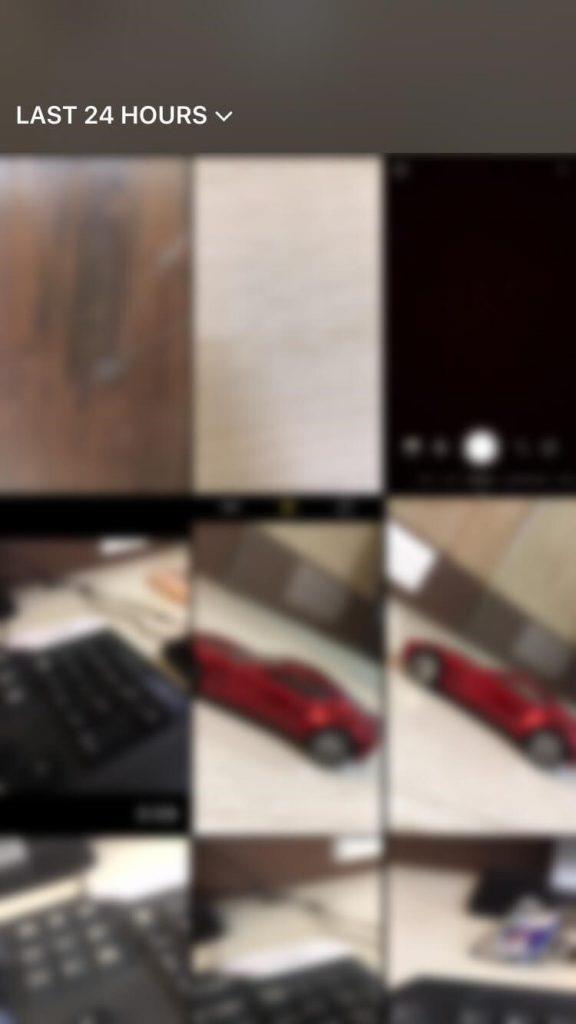



![So deaktivieren Sie Benachrichtigungen in Microsoft Teams [AIO] So deaktivieren Sie Benachrichtigungen in Microsoft Teams [AIO]](https://cloudo3.com/resources8/images31/image-2249-0105182830838.png)





![Bedingte Formatierung basierend auf einer anderen Zelle [Google Tabellen] Bedingte Formatierung basierend auf einer anderen Zelle [Google Tabellen]](https://cloudo3.com/resources3/images10/image-235-1009001311315.jpg)